Mediabedieningen vastmaken aan Chromebook Shelf

Om deze functie te kunnen gebruiken, moet uw Chromebook Chrome OS 89 of hoger gebruiken.
Als uw Chromebook niet opstart, voelt u zich waarschijnlijk gefrustreerd en hopeloos. Gelukkig zijn de meeste redenen waarom een Chromebook niet aangaat, eenvoudig op te lossen.
1. Probeer een andere oplader en stopcontact

Als het lijkt alsof uw Chromebook geen stroom krijgt, controleer dan of hij wel wordt opgeladen. De oplader of het stopcontact waarop u het apparaat aansluit, kan de oorzaak van het probleem zijn.
Uw Chromebook heeft een klein ledlampje (meestal naast de poort) dat oplicht tijdens het opladen. Als het lampje niet gaat branden, probeer dan een ander stopcontact. Als dat niet werkt, kunt u testen of uw oplader werkt door de opladers om te wisselen of de oplader met een andere laptop te gebruiken.
Als uw Chromebook een aan/uit-knop (op het toetsenbord) en een echte aan/uit-knop heeft, kunt u ook proberen die knop in te drukken. Soms gaat de aan/uit-knop kapot, terwijl de knop zelf nog prima werkt.
2. Controleer de batterij van uw Chromebook

Als de oplader werkt, maar uw Chromebook nog steeds niet aangaat, kan het probleem bij de batterij van de Chromebook liggen. Als uw Chromebook alleen opstart als deze is aangesloten op het lichtnet, moet de batterij worden vervangen.
Het is ook mogelijk dat uw Chromebook niet reageert op de oplader. Sommige gebruikers hebben gemeld dat het batterijprobleem lijkt te zijn 'hersteld' door de USB-C-oplader met laag vermogen van de telefoon te gebruiken. Als u andere opties hebt geprobeerd, is het de moeite waard om dat eens te proberen.
Als u besluit de batterij te vervangen, kunt u dit het beste door een professional laten doen, tenzij u hier ervaring mee hebt. Als u uw Chromebook opent om de batterij te verwijderen en te vervangen, vervalt de garantie.
Sommige Chromebooks zijn echter gemakkelijker te repareren dan andere. Als u besluit het zelf te repareren, bieden sites als iFixit handleidingen voor bijna elk Chromebook-model. Zoek naar uw Chromebook-model en u vindt alle informatie die u nodig hebt om de batterij te vervangen!
3. Koppel randapparatuur los van uw Chromebook

Soms kunnen randapparatuur (externe apparaten, zoals een muis of headset) ervoor zorgen dat uw Chromebook niet opstart. Meestal is het zo dat het apparaat te veel stroom verbruikt, maar het kan ook een storing zijn.
Als uw Chromebook niet opstart, koppel dan alle externe apparaten los en schakel het apparaat opnieuw in. Als het probleem is opgelost, sluit u de apparaten één voor één weer aan om te bepalen welk apparaat het probleem veroorzaakt. Het probleem kan niet per se aan een specifiek apparaat liggen, maar ook komen doordat er te veel apparaten tegelijk zijn aangesloten. Als u afzonderlijke apparaten zonder problemen kunt gebruiken, kunt u overwegen de minst belangrijke randapparatuur los te koppelen.
4. Maak de oplaadpoort van uw Chromebook schoon

Vuil en aanslag in de oplaadpoort van uw Chromebook kunnen er ook voor zorgen dat uw Chromebook niet aangaat. Mogelijk moet u de poort daarom grondig schoonmaken. Met een spuitbus met perslucht kunt u het meeste vuil uit de laadpoort verwijderen.
Als u kleverige of grote resten tegenkomt die u niet met de perslucht kunt verwijderen, kunt u deze ook voorzichtig verwijderen met een plastic tandenstoker. Gebruik geen tandenstokers van bamboe, want dan bestaat het risico dat de bamboe splintert en er grotere problemen ontstaan.
Als er iets bijzonder plakkerigs in de poort zit, kunt u een plat wattenstaafje en 70% isopropylalcohol gebruiken om het vuil te verwijderen. Daarnaast is een elektronicareiniger ook heel geschikt voor deze klus, als u die bij de hand hebt.
5. Problemen met het Chromebook-scherm oplossen

Als uw Chromebook lijkt te werken maar niet aangaat, is er mogelijk een probleem met uw scherm. Chromebooks schakelen het scherm helemaal uit als de helderheid zo laag mogelijk is ingesteld. U kunt testen of dat het probleem is door herhaaldelijk op de toets voor helderheid omhoog te drukken.
Als dat niet werkt, kunt u ook proberen uw Chromebook aan te sluiten op een extern beeldscherm. Sluit uw Chromebook eenvoudig aan op een extern beeldscherm met een HDMI-kabel. Als het scherm problemen geeft, moet u uw Chromebook mogelijk naar een professional brengen om het scherm te laten repareren.
6. ChromeOS opnieuw installeren of repareren

Als uw Chromebook wel opstart, maar niet opstart en een harde reset niet helpt, moet u ChromeOS mogelijk volledig opnieuw installeren. Om dit te doen, volgt u deze stappen:
7. Probeer uw Chromebook te powerwashen
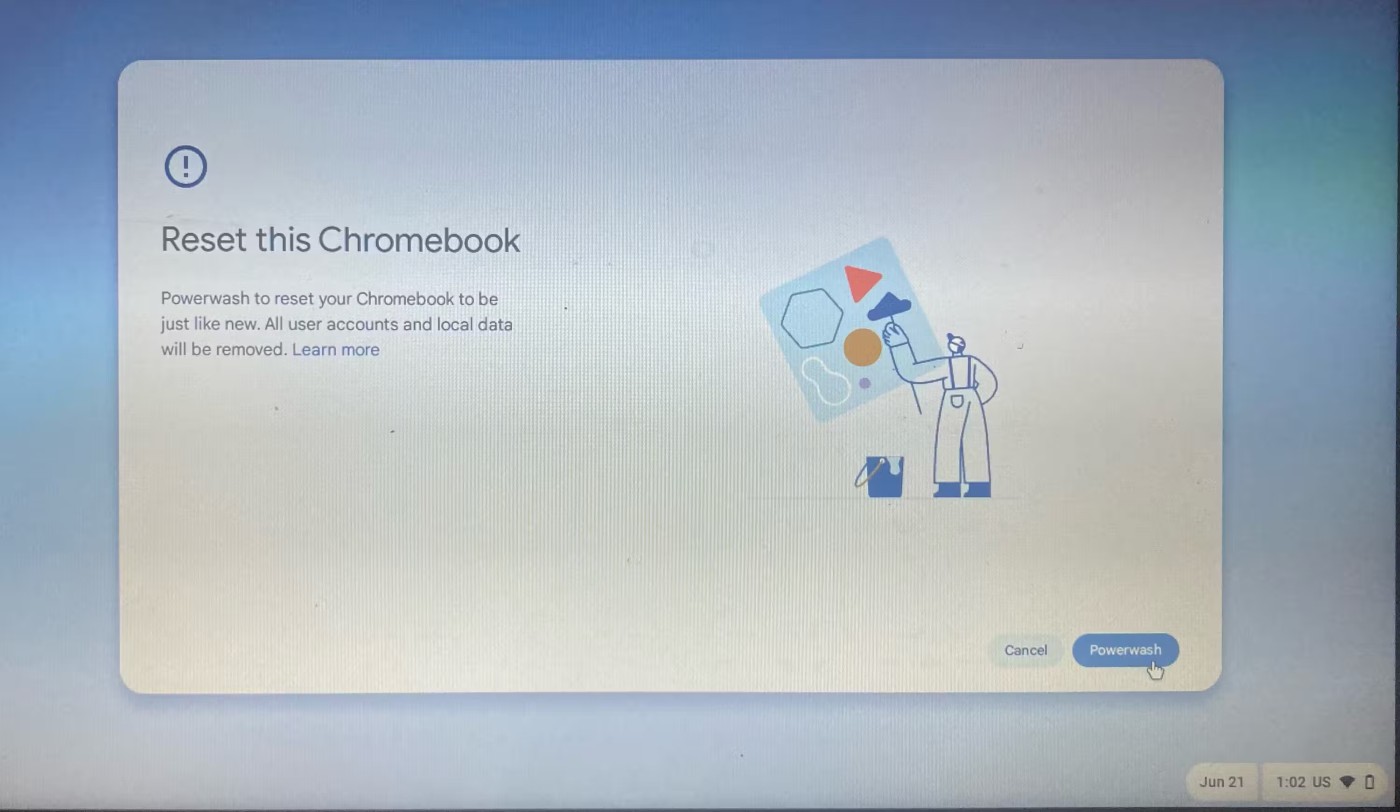
Als uw Chromebook wel kan worden ingeschakeld, maar niet succesvol kan opstarten, probeer dan de fabrieksinstellingen van uw Chromebook te herstellen .
Als geen van deze stappen voor probleemoplossing helpt, kunt u uw Chromebook het beste naar een professional brengen om hem weer aan de praat te krijgen. Professionele reparaties kunnen duur zijn, maar u kunt erop vertrouwen dat u uw apparaat snel weer terug heeft.
Om deze functie te kunnen gebruiken, moet uw Chromebook Chrome OS 89 of hoger gebruiken.
Dit artikel legt uit hoe u CPU-informatie kunt bekijken en de CPU-snelheid rechtstreeks op uw Chromebook kunt controleren.
Schermopname is een uiterst nuttige functie, maar niet alle besturingssystemen hebben deze functie ingebouwd.
Wanneer u deze functie uitschakelt, kunnen alleen geregistreerde accounts uw Chromebook gebruiken. De implementatie is uiterst eenvoudig.
Zoals u weet, zijn Chromebooks anders dan gewone Windows-laptops: u kunt er geen Windows-apps op installeren. Er is echter een manier waarop u Microsoft Office gratis op uw Chromebook kunt gebruiken.
De mogelijkheid om te kopiëren en plakken is een eenvoudige basisfunctie die elk besturingssysteem heeft en moet hebben.
Met de 'Niet storen'-modus van Chrome OS kunt u vervelende meldingen direct dempen, zodat u zich beter kunt concentreren op uw werk.
De Diagnose-app werd voor het eerst geïntroduceerd op Chrome OS 90 in april 2020.
Als u ooit een Chromebook hebt gebruikt, weet u waarschijnlijk dat het toetsenbord op deze laptops vaak heel anders is dan dat op gewone computers.
Omdat de game gratis is en op bijna elk platform te downloaden, is Fortnite een geweldige game om met vrienden te spelen.
Emoji's zijn tegenwoordig een onmisbaar onderdeel van iedere chatberichtenapplicatie en sociale interactiesoftware. Ze maken gesprekken levendiger en interessanter.
Ontdek hoe u de klembordgeschiedenis op uw Chromebook kunt bekijken en beheren voor een efficiëntere workflow.
Leer hoe je AirPods kunt verbinden voor een Zoom-conferentie, voor een handsfree ervaring zonder gedoe met draden.
Leer hoe je gemakkelijk tekst en afbeeldingen kunt kopiëren en plakken op een Chromebook, een belangrijk aspect van het gebruik van deze veelzijdige apparaten.
In dit artikel leggen we je uit hoe je weer toegang krijgt tot je harde schijf als deze kapot is. Laten we het artikel volgen!
Op het eerste gezicht lijken AirPods op alle andere echt draadloze oordopjes. Maar dat veranderde allemaal toen een paar onbekende functies werden ontdekt.
Apple heeft iOS 26 geïntroduceerd: een grote update met een gloednieuw matglasontwerp, slimmere ervaringen en verbeteringen aan bekende apps.
Studenten hebben een specifiek type laptop nodig voor hun studie. Deze moet niet alleen krachtig genoeg zijn om goed te presteren in hun studierichting, maar ook compact en licht genoeg om de hele dag mee te nemen.
Het toevoegen van een printer aan Windows 10 is eenvoudig, hoewel het proces voor bekabelde apparaten anders is dan voor draadloze apparaten.
Zoals u weet, is RAM een zeer belangrijk hardwareonderdeel van een computer. Het fungeert als geheugen voor de verwerking van gegevens en is de factor die de snelheid van een laptop of pc bepaalt. In het onderstaande artikel laat WebTech360 u zien hoe u met behulp van software in Windows RAM-fouten kunt opsporen.
Smart-tv's hebben de wereld veroverd. Dankzij zoveel geweldige functies en internetverbinding heeft technologie de manier waarop we televisiekijken veranderd.
Koelkasten zijn vertrouwde apparaten in huishoudens. Koelkasten hebben meestal twee compartimenten. Het koelvak is ruim en heeft verlichting die automatisch aangaat wanneer de gebruiker het vak opent. Het vriesvak is smal en heeft geen verlichting.
Wi-Fi-netwerken worden niet alleen beïnvloed door routers, bandbreedte en interferentie, maar er zijn een aantal slimme manieren om uw netwerk te versterken.
Als u terug wilt naar de stabiele iOS 16 op uw telefoon, vindt u hier de basisgids voor het verwijderen van iOS 17 en downgraden van iOS 17 naar 16.
Yoghurt is een heerlijk voedingsmiddel. Is het goed om elke dag yoghurt te eten? Hoe verandert je lichaam als je elke dag yoghurt eet? Laten we het samen ontdekken!
In dit artikel worden de meest voedzame rijstsoorten besproken en hoe u de gezondheidsvoordelen van de rijst die u kiest, optimaal kunt benutten.
Een slaapschema en bedtijdroutine opstellen, uw wekker verzetten en uw dieet aanpassen zijn enkele maatregelen die u kunnen helpen om beter te slapen en 's ochtends op tijd wakker te worden.
Huren alstublieft! Landlord Sim is een simulatiespel voor mobiel op iOS en Android. Je speelt als verhuurder van een appartementencomplex en begint met het verhuren van een appartement. Je doel is om het interieur van je appartement te verbeteren en het gereed te maken voor huurders.
Ontvang de Roblox-gamecode voor Bathroom Tower Defense en wissel deze in voor geweldige beloningen. Ze helpen je bij het upgraden of ontgrendelen van torens met hogere schade.



























